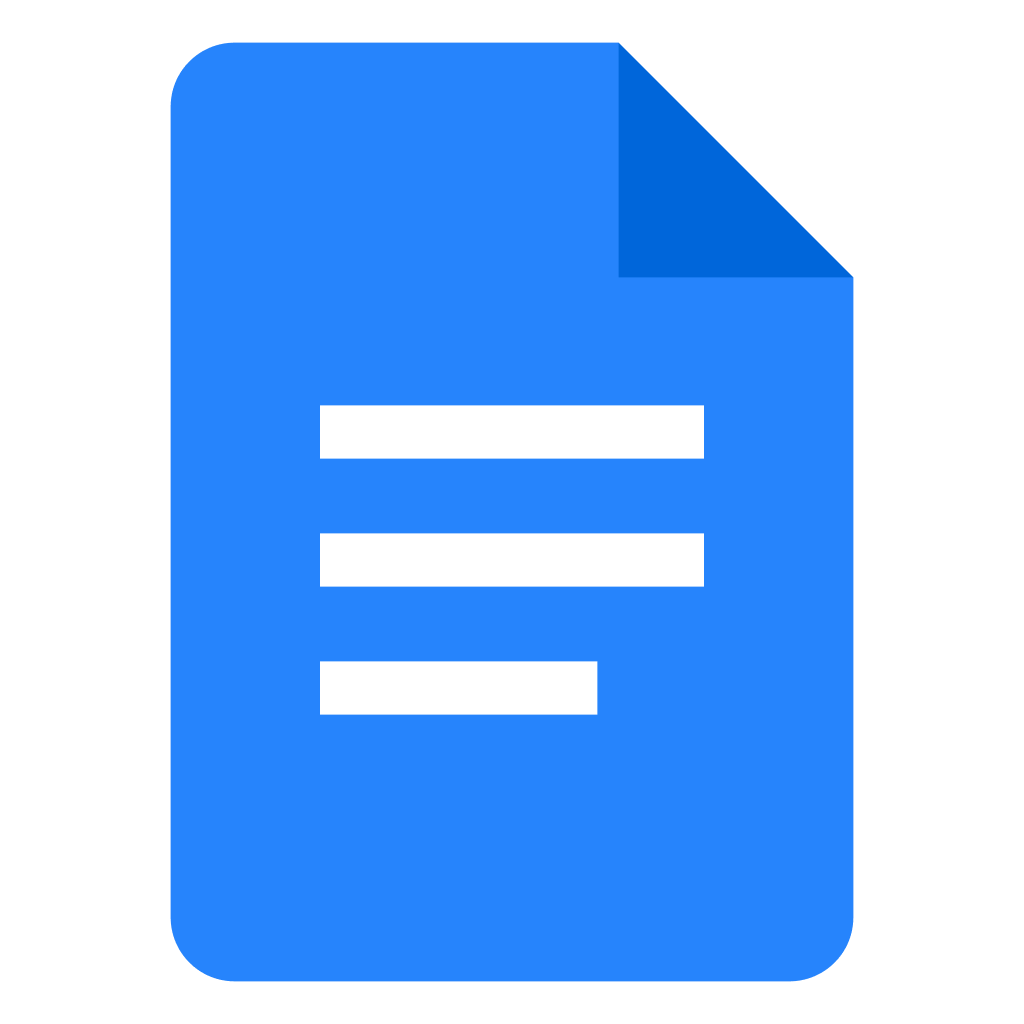
25 milyondan fazla kişi Google Dokümanlar'ı kullanıyor.
Ama çoğumuz hala onun en iyi özelliklerini bilmiyoruz.
İşte size Google Dükümanlar hakkında 11 ipucu:
#1: Tarayıcınızdan yeni bir belge oluşturun.
Chrome tarayıcınızda ve yeni bir Google Dokümanı mı başlatmak istiyorsunuz?
Google Drive'ınıza gidip sıfırdan yeni bir doküman oluşturmanıza gerek yok.
Arama kutusuna doc.new yazmanız yeterlidir.
Ve yeni bir Google Dokümanı açılacaktır.
Basit.
#2: Önceki değişikliklerinizi bulun.
Bir süre önce bazı değişiklikler yaptınız ama ne olduklarını hatırlayamıyor musunuz?
Eski sürümlerinizi görün:
• Dosya'ya gidin
• 'sürüm geçmişi'ni seçin
• Önceki sürümlerinizi görün
Takip etmek için eski sürümleri bile yeniden adlandırabilirsiniz.
#3: Özel stiller oluşturun.
Metninizi her seferinde değiştirmek yerine beğendiğiniz stilleri kaydedin.
• İstediğiniz Başlık stilinde metin seçin •
Metin seçenekleri açılır menüsünü açın
• Başlık 1'i seçin
• 'Eşleşmek için Başlık 1'i Güncelle'yi tıklayın
Şimdi bu, Başlık 1 stiliniz olarak kaydedildi.
#4: Metin değiştirmeyi kullanın.
Sık kullandığınız bir cümle var mı?
Bunun için bir kısayol oluşturun:
• Araçlar'a gidin
• Tercihler'e tıklayın
• Değiştirme sekmesine gidin
• Orijinal metni koyun
• Değiştirilecek metninizi ekleyin
Şimdi bu kelimeyi girdiğinizde tüm ifadeyi yapıştıracaktır.
#5: Büyük harf kullanımını hızla değiştirin.
Her şeyi tesadüfen büyük harflerle mi yazdınız?
Kolayca düzeltin:
• Metni seçin
• Format>Metin>Büyük Harf'i tıklayın
• Ardından ihtiyacınız olan büyük harf kullanımını seçin
Her kelimeyi gözden geçirmenize ve manuel olarak yeniden yazmanıza gerek yok.
#6: Bir önizleme gönderin.
Dokümanı başkaları kim olduğunu görmeden paylaşmak ister misiniz?
• Url'nin sonundaki bulunan /edit yazısını /preview olarak değiştirin
Kopyalayamaz, paylaşamaz veya değişiklik yapamazlar.
Ve kimse ona kimin baktığını görmeyecek.
#7: Belirli erişimle paylaşmak için kısayolları kullanın.
Doküman url'nizde, sonundaki /edit öğesini özelleştirebilirsiniz:
• /copy - dokümanın bir kopyasını oluşturabilecekler
• /export?format=pdf - otomatik olarak bir pdf indireceklerdir
Orijinal belgenizi etkilemeden paylaşmanın basit yolu
#8: Belgenizi bir e-postaya gömün.
Eklemek veya paylaşmak yerine dokümanınızı bir e-postayla göndermeyi mi tercih ediyorsunuz?
Şunları yapabilirsiniz:
• Dosya>E-posta'ya gidin
• Ortak çalışanlara veya belirli kişilere e- posta gönderin •
'Ekleme, içerik dahil et' kutusunu işaretleyin
Dokümanı e-postanın kendisine gömer.
#9: Etiketleri Akıllı çiplerle entegre edin.
Belgenizdeki kişileri, dosyaları, tarihleri ve olayları etiketleyin.
Belgenize @ yazmanız yeterlidir, açılır menüyü görürsünüz:
• Diğer belgeler
• Takvim etkinlikleri
• Kontrol Listeleri
• Medya
Siz öğeyi başka bir yerde güncelledikçe bunlar otomatik olarak güncellenir.
#10: Dipnotlar + görseller ekleyin.
Resim veya referans makaleleri eklemek ister misiniz?
Gizemli Keşfet düğmesini kullanın:
• Keşfet'i tıklayın
• Ara + görsel veya site ekleyin
• 3 noktayı tıklayın + alıntı biçimini seçin
Artık dokümandan çıkmadan dipnotlar, bağlantılar ve + görseller ekleyebilirsiniz.
#11: Google Dokümanına video ekleyin.
Google Dokümanlarınıza bir video yerleştirmek mi istiyorsunuz?
Bunu yapın:
• Bir Google Slaytı açın
• URL'yi bir slayta yapıştırın
• Slaydı kopyalayın
• Dokümanda Ekle>Çizim>Yeni'yi seçin
• Videoyu yapıştırın
Artık tıklanabilir ve görüntülenebilir.
